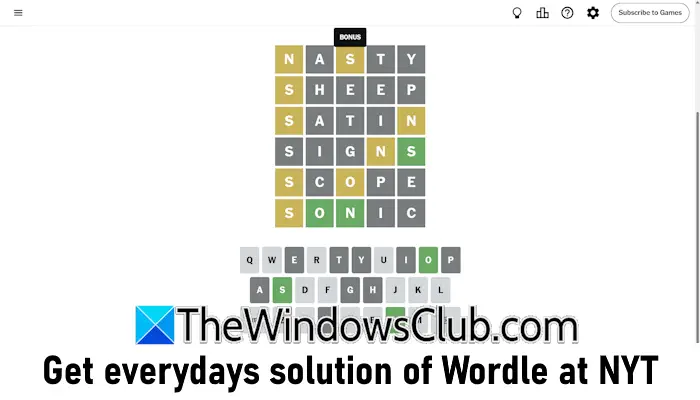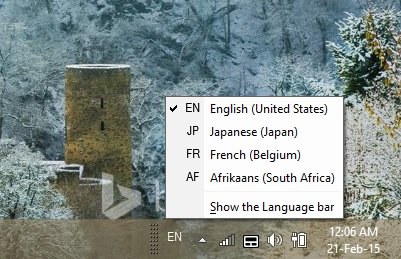このチュートリアルでは、PDF 編集ツールを有効にして使用する方法でFirefox PDF リーダーの上Windows 11/10。 Firefox の組み込み PDF ビューアまたはリーダーには、2 ページ表示モード (奇数スプレッド) などの興味深い機能がいくつかあります。偶数スプレッド、横スクロール、ドキュメントのプロパティを表示する、プレゼンテーションモード、など。今では、次のこともできます。PDF に注釈を付けるPDF 編集ツールを使用します。これらの PDF 編集ツールを使用すると、テキストを追加したり、インク注釈を使用してフリーハンド モードで PDF 上に描画したりできます。テキストツールやインクツールを使用する際に、好みの色を選択することもできます。
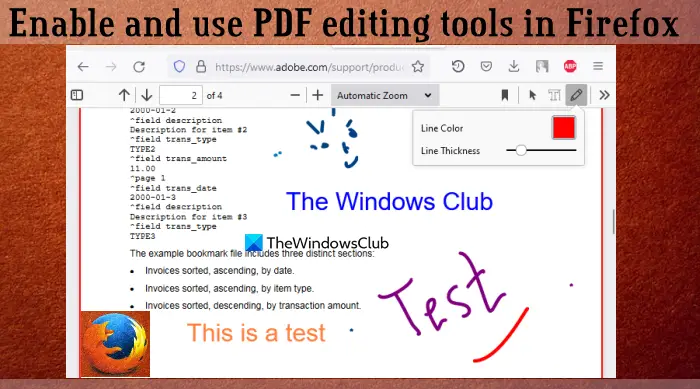
デフォルトでは、PDF 編集ツールは無効または非アクティブのままですが、このチュートリアルでは、これらのオプションをアクティブにして使用するためのすべての手順を説明しました。その方法を確認してみましょう。
Firefox PDF Reader で PDF 編集ツールを有効にする方法
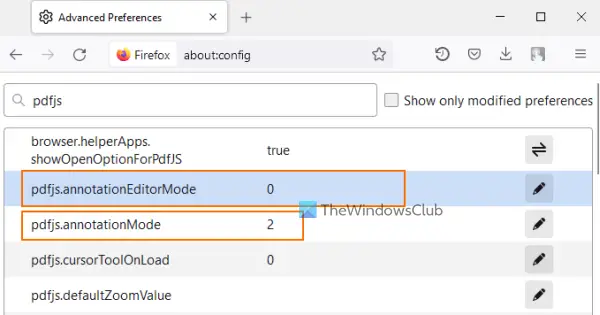
Windows 11/10 コンピューター上の Firefox PDF リーダーで PDF 編集ツールを有効にするには、以下の手順に従います。
- Firefox ブラウザを開きます
- タイプ
about:configアドレスバーで、入力鍵 - が表示されます。慎重に進めてくださいメッセージ。そこで、 を押します。リスクを受け入れて続行するボタン。これにより、高度な設定ページ
- 探す
pdfjs.annotationEditorMode設定を選択してダブルクリックするか、編集この設定で使用できるアイコン - 入力0値フィールドに値を入力し、入力キーを押すか、保存アイコン
- 検索する
pdfjs.annotationmode設定を変更し、その値が に設定されているかどうかを確認します。2。そうでない場合は、その設定をダブルクリックして追加します2、そして押します入力。この設定の値が0, その場合、PDF 編集ツールは存在しますが、使用することはできません。したがって、その値を変更する必要があります。
変更を保存するにはブラウザの再起動が必要になる場合があります。これにより、Firefox PDF ビューアで PDF 編集ツールが有効になります。では、それらをどのように使用できるかを見てみましょう。
こちらもお読みください: Firefox でダウンロード パネルの自動開きを無効にする方法。
Firefox の組み込み PDF ビューアーで PDF 編集ツールを使用する方法
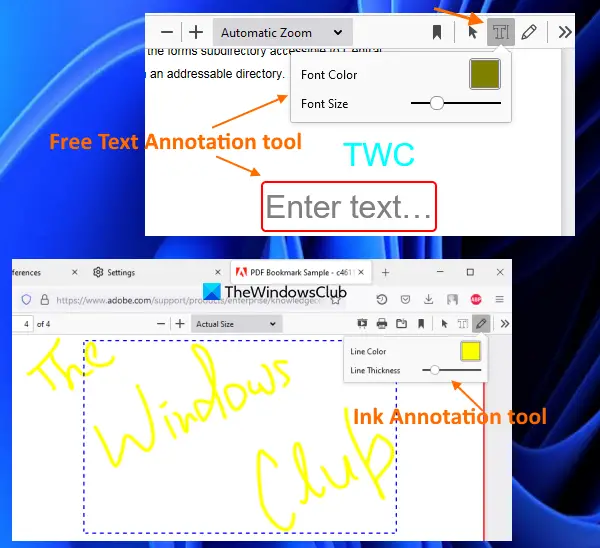
Windows 11/10 コンピューターの Firefox ブラウザーの組み込み PDF ビューアーで PDF 編集ツールを使用するには、次の手順を実行します。
- Firefox で PDF を開く
- 右上隅に 2 つの新しいツールが表示されます。
- フリーテキスト注釈を追加
- インク注釈を追加する
- テキスト注釈ツールをクリックすると、フォントの色を選択したり、(スライダーを右から左に動かすことで) フォント サイズを変更したりできます。オプションを設定したら、PDF ページ上の任意の領域をクリックすると、カスタム テキストを入力できます。追加したテキストをドラッグ&ドロップで任意の場所に移動することもできます
- 同様に、インク注釈ツールをクリックすると、色と線の太さを選択して、PDF ページ上で描画を開始できます。
消しゴムツールは付属していませんが、元に戻すおよびやり直しのホットキーを使用できます。
注釈ツールの使用をオフにするには、注釈編集を無効にするアイコン (または矢印アイコン) はテキスト注釈ツールでのみ使用できます。その後、次のことができます注釈付きの PDF をダウンロードするあなたのシステムに。
それでおしまい!この機能は、Microsoft Edge PDF リーダーにすでに搭載されている機能と似ています。しかし、Chrome ブラウザにはこれまでそのような機能が搭載されておらず、Firefox がこの方向で一歩先を行っています。
存在する PDF 編集ツールはうまく機能します。ただし、PDF 編集機能には、ハイライターなどのより多くのツールが必要です。PDF 内のテキストをハイライト表示する、消しゴム、四角形、矢印ツールなどを使用して、さらに良くします。現時点では、テキスト ツールとインク ツールのみが使用できます。おそらく、将来のアップデートでさらに多くの PDF 編集オプションが表示されるでしょう。
PDF 編集ツールを有効にするにはどうすればよいですか?
Firefox ブラウザで PDF 編集ツールを有効にしたい場合は、高度な設定Firefoxのページ。この機能を有効にすると、テキスト注釈ツールとインク ツールを PDF ファイルで使用し、注釈を付けて PDF を保存できるようになります。上記のこの投稿では、Firefox PDF ビューアで PDF 編集ツールを有効にして使用するためのすべての手順を個別に説明しています。
Firefox で PDF プラグインを有効にするにはどうすればよいですか?
デフォルトでは、Firefox の組み込み PDF ビューアは有効のままになっているため、PDF ファイルをクリックするとダウンロードするのではなく Firefox で直接開きます。ただし、このデフォルト設定が気に入らない場合は、Firefox にプレビューの代わりに PDF をダウンロードさせるWindows 11/10 コンピューター上。このためには、にアクセスしてください。一般的なFirefox 設定のセクションにあるアプリケーションセクションを選択し、ファイルの保存で使用できるドロップダウン メニューにあるオプションPDF形式オプション。
次に読んでください: Chrome と Firefox で Web ページを PDF として保存する方法。